Como executar a redefinição de fábrica no Google Pixel 6a
Miscelânea / / September 07, 2022
Haverá um momento em que você precisará redefinir seu Google Pixel 6a. A maioria das pessoas faz isso quando tenta corrigir alguns problemas relacionados a software em seu telefone. Ou, ao vender o aparelho para um amigo, mas antes disso, você faz um reset de fábrica para garantir que não fique nada no telefone que possa te preocupar após a venda. Através deste guia, você saberá como realizar uma redefinição de fábrica no Google Pixel 6a.

O Google tem o melhor software e a velocidade de lançamento de atualização de software da empresa também é boa. Seus telefones estão livres de bloatware, e essa é uma das razões para algumas pessoas escolherem o Google Pixel em vez de outras marcas. Apesar de ter um bom software, os usuários do Google Pixel 6a continuam enfrentando problemas no aparelho. Caso você esteja redefinindo o Pixel 6a de fábrica apenas para corrigir alguns problemas no telefone, recomendamos o método de reinicialização total primeiro. Falaremos mais sobre isso mais adiante neste artigo.
Google Pixel 6a: visão geral do dispositivo
O Google Pixel 6a é uma versão acessível do Pixel 6 que foi lançada em maio. O telefone tem um design semelhante e, como os outros telefones Pixel 6, o Pixel 6a também possui o chipset Tensor interno do Google. É um processador octa-core que consiste em dois núcleos Cortex-X1 com clock de 2,80 GHz, dois núcleos Cortex-A76 com clock de 2,25 GHz e os outros quatro núcleos Cortex-A55 com clock de 1,80 GHz.
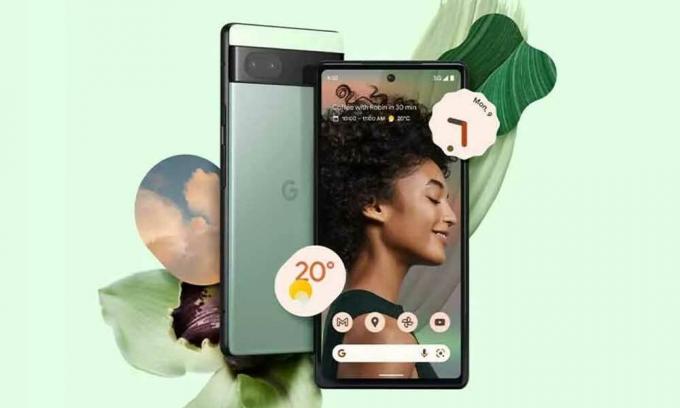
Google Pixel 6a tem uma tela OLED de 6,1 polegadas com resolução FullHD+ de 1080 x 2400 pixels e proteção Gorilla Glass 3. O telefone é fornecido com o Android 12 pronto para uso. Em termos de óptica, o Pixel 6a possui uma configuração de câmera dupla na parte traseira. Inclui uma lente primária de 12,2 MP com abertura f/1,7 e OIS e um sensor ultrawide de 12 MP com um campo de visão de 114 graus. Na parte frontal, o aparelho vem equipado com um sensor de 8MP para selfies e videochamadas. O dispositivo abriga uma bateria de 4.410mAh e suporta carregamento rápido de 18W através de uma porta USB Type-C.
Anúncios
Como executar a redefinição de fábrica no Google Pixel 6a
Seja qual for o motivo, realizar uma redefinição de fábrica removerá todos os dados do telefone. Isso não inclui apenas aplicativos e seus dados, mas os dados armazenados no armazenamento interno, como fotos, imagens, vídeos, documentos etc., também serão removidos. Portanto, você deve fazer um backup completo do seu telefone em uma fonte externa antes de fazer uma redefinição de fábrica. Não sabe como fazer backup do seu telefone? Aqui está o nosso guia sobre como fazer backup de qualquer telefone Android.
Passo 1: Entre no menu Configurações do seu Google Pixel 6a. Para abri-lo, deslize de cima para baixo para abrir o painel de controle. Novamente, deslize para baixo para obter o ícone de configurações. Toque no ícone para entrar no menu de configurações. Se, por algum motivo, você não encontrar o ícone de configurações, abra a gaveta de aplicativos e toque em Configurações.
Passo 2: Quando estiver no menu de configurações, role até a parte inferior. Você verá a opção Sistema. Toque nele e selecione Redefinir opções. Agora, clique em Apagar todos os dados (redefinição de fábrica).
Etapa 3: Se você configurou uma senha de tela de bloqueio, será necessário inseri-la. Toque em Apagar todos os dados nas próximas duas telas e aguarde até que o processo de redefinição de fábrica seja concluído.
Anúncios
Como redefinir o Google Pixel 6a
Se você está tentando corrigir um problema no seu Google Pixel 6a, uma redefinição de fábrica não deve surgir em sua mente. Antes disso, você definitivamente deve aplicar o método de reinicialização forçada que não remove nenhum dado do seu telefone. Você pode consertar seu telefone sem incorrer em perda de dados.
- Desligue o Google Pixel 6a pressionando e segurando o botão liga / desliga por alguns segundos.
- Pressione e segure o botão de energia e botão de diminuir volume. O aparelho entrará no Modo de inicialização rápida.
- Use os botões de volume para navegar até o Modo de recuperação opção e pressione o botão liga/desliga para selecioná-la.
- Agora, pressione e segure o botão de energia e aumentar o volume botão. Você verá as opções de recuperação no seu telefone.
- Navegue até o Limpar dados / reinício fábrica opção usando os botões de volume e pressione o botão liga / desliga para selecioná-la.
- Use os botões de volume e vá para o Redefinição de dados de fábrica opção. Toque em botão de energia para selecioná-lo.
- Vou ao Reinicie o sistema agora opção e pressione a tecla liga / desliga para reiniciar o telefone.
Realizar uma redefinição de fábrica no Google Pixel 6a não deve ser difícil se você seguir as etapas corretas que mencionamos neste artigo. Também analisamos as etapas para redefinir o telefone, o que também ajuda a corrigir problemas comuns no telefone, como atraso, congelamento etc. Espero que este guia tenha sido útil para você. Deixe-nos saber por que você deseja redefinir o Google Pixel 6a de fábrica na seção de comentários abaixo.



